Im heutigen Tutorial werden wir uns mit statistischen Funktionen in Google Sheets beschäftigen. Statistische Funktionen spielen eine wichtige Rolle bei der Datenanalysen, insbesondere wenn du mit größeren Datenmengen arbeitest. In diesem Zusammenhang werden wir lernen, wie Mittelwerte, Streuungskennzahlen und Beziehungen zwischen Daten berechnet werden können. Dieser Leitfaden wird dich durch die wichtigsten Funktionen führen und dir helfen, ein grundlegendes Verständnis der deskriptiven Statistik zu entwickeln.
Wichtigste Erkenntnisse
- Du wirst lernen, wie man den arithmetischen Mittelwert, den Modus und den Median in Google Sheets berechnet.
- Du bekommst Einblicke in die Berechnung von Quantilen, Standardabweichungen und Varianzen.
- Du wirst entdecken, wie du statistische Zusammenhänge zwischen verschiedenen Datensätzen analysieren kannst.
Schritt-für-Schritt-Anleitung
Einführung in die statistischen Funktionen
Zunächst einmal müssen wir uns die verschiedenen statistischen Funktionen in Google Sheets genauer ansehen. Du kannst in Google Sheets auf die Registerkarte „Funktionen“ klicken, um eine Vielzahl von Kategorien anzuzeigen, darunter auch die statistischen Funktionen. Diese Funktionen sind entscheidend, wenn du mit umfangreichen Datensätzen arbeitest, um schnell und effektiv Einsichten zu gewinnen.
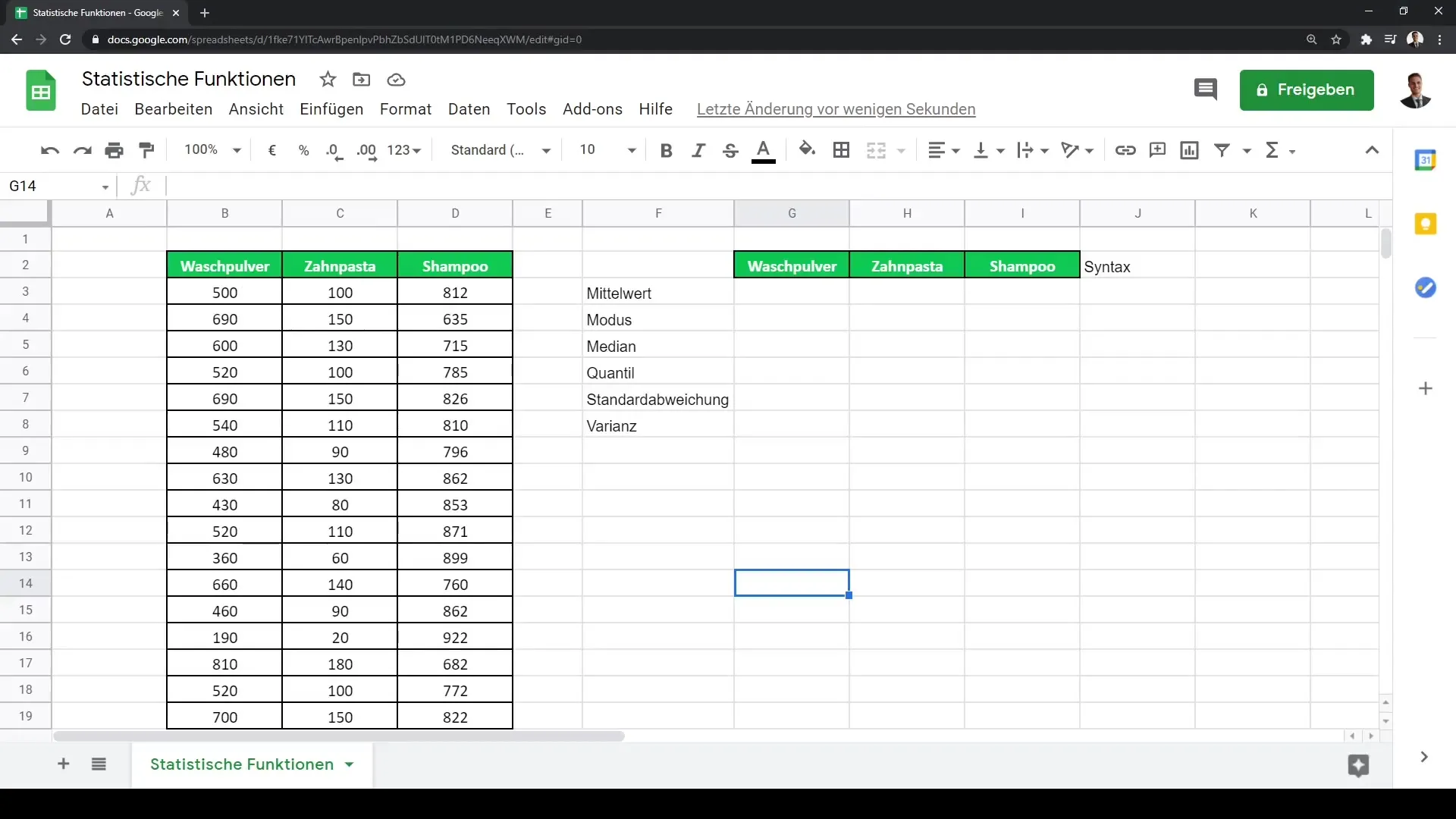
Mittelwert berechnen
Beginnen wir mit den so genannten Mittelwertkennzahlen. Der arithmetische Mittelwert, auch Durchschnitt genannt, ist eine der grundlegenden Kennzahlen in der Statistik. Um den Mittelwert zu berechnen, kannst du die AVERAGE-Formel verwenden. Nehmen wir an, du bist ein Konsumgüterunternehmen und möchtest den durchschnittlichen Umsatz aus verschiedenen Produktbereichen wie Waschpulver, Zahnpasta und Shampoo berechnen.
Um dies zu tun, kannst du die Formel =AVERAGE(B2:B4) verwenden, wobei B2 bis B4 die Zellen sind, die deine Umsatzdaten enthalten.
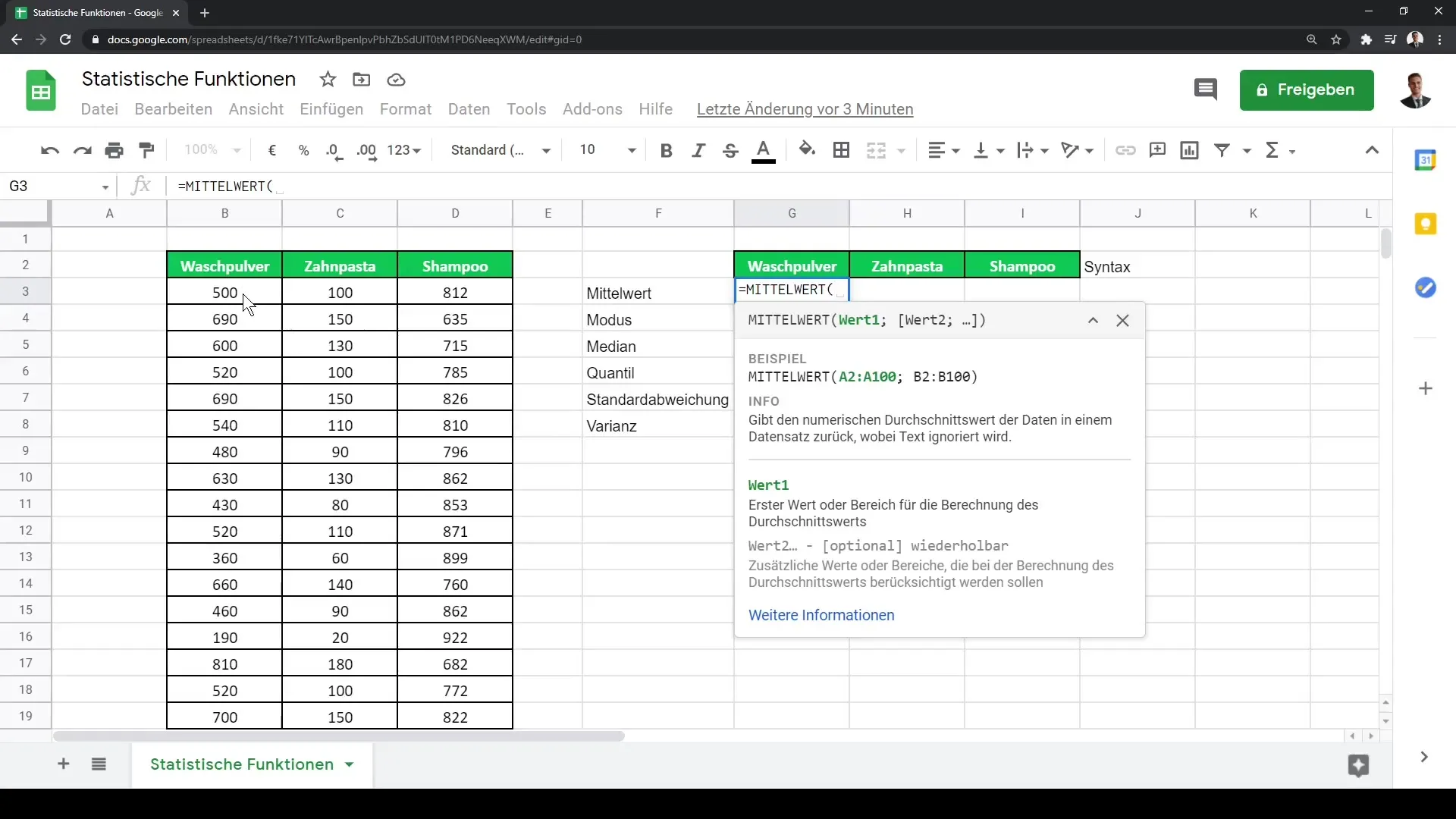
Modus und Median
Eine weitere wichtige Kennzahl ist der Modus, der den häufigsten Wert in einem Datensatz bestimmt. Dies kannst du mit der MODE-Formel erreichen, die auch mit Texten arbeiten kann. Zum Beispiel kannst du den Umsatz für verschiedene Produkte bestimmen, indem du die häufigsten Umsätze herausfilterst.
Der Median gibt dir den Wert an, der genau in der Mitte deiner Daten liegt, wenn du sie in aufsteigender Reihenfolge sortierst. Um den Median zu berechnen, verwendest du die MEDIAN-Formel, z. B. =MEDIAN(B2:B4).
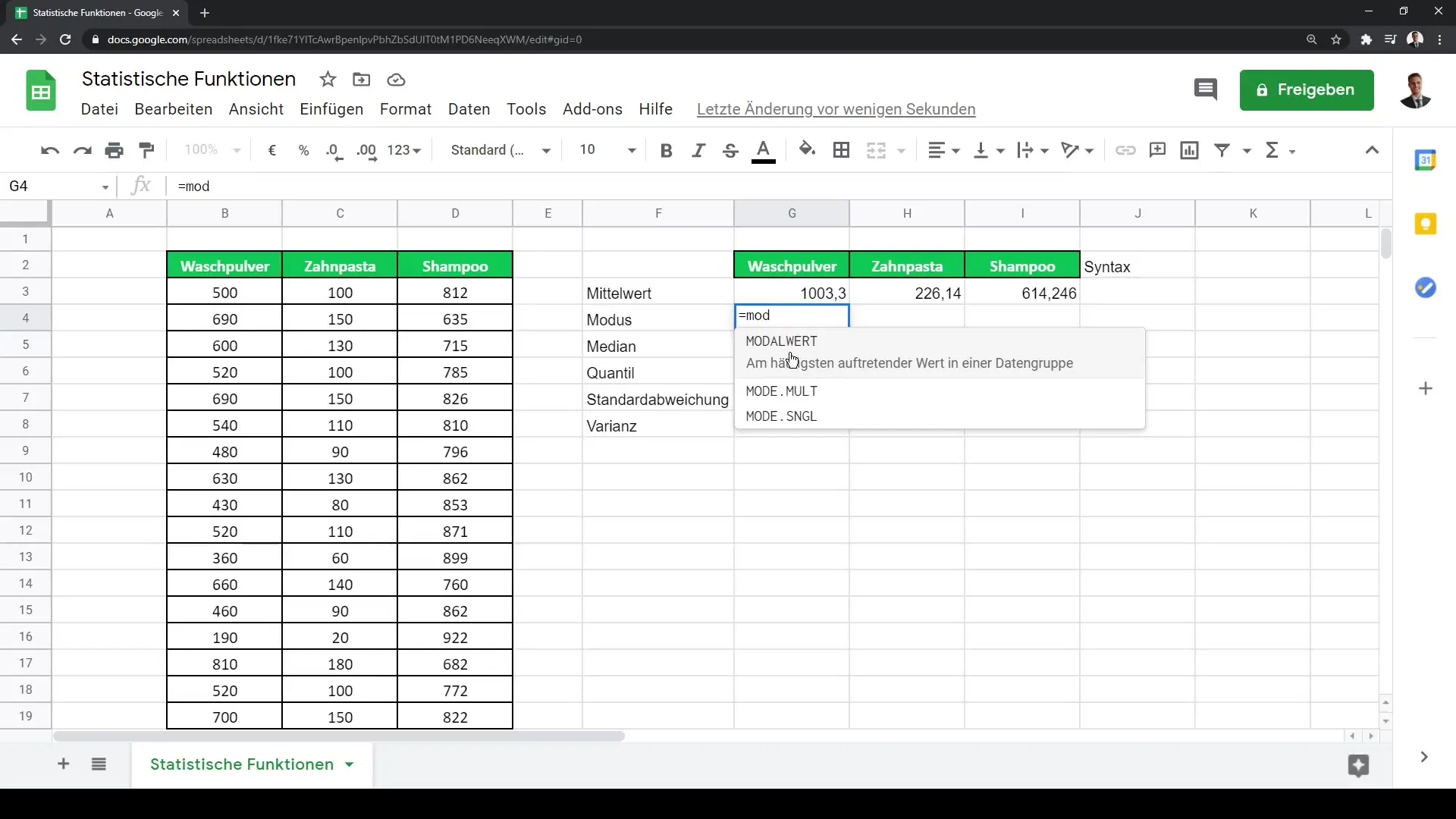
Quantile berechnen
Quantile helfen dir, die Verteilung deiner Daten besser zu verstehen. Du kannst das erste (0,25) und das dritte (0,75) Quartil mit der QUARTILE-Formel berechnen. Dies gibt dir wertvolle Einblicke in die Verteilung deiner Daten. Zu diesem Zweck könntest du z. B. =QUARTILE(B2:B4, 1) für das erste Quartil verwenden.
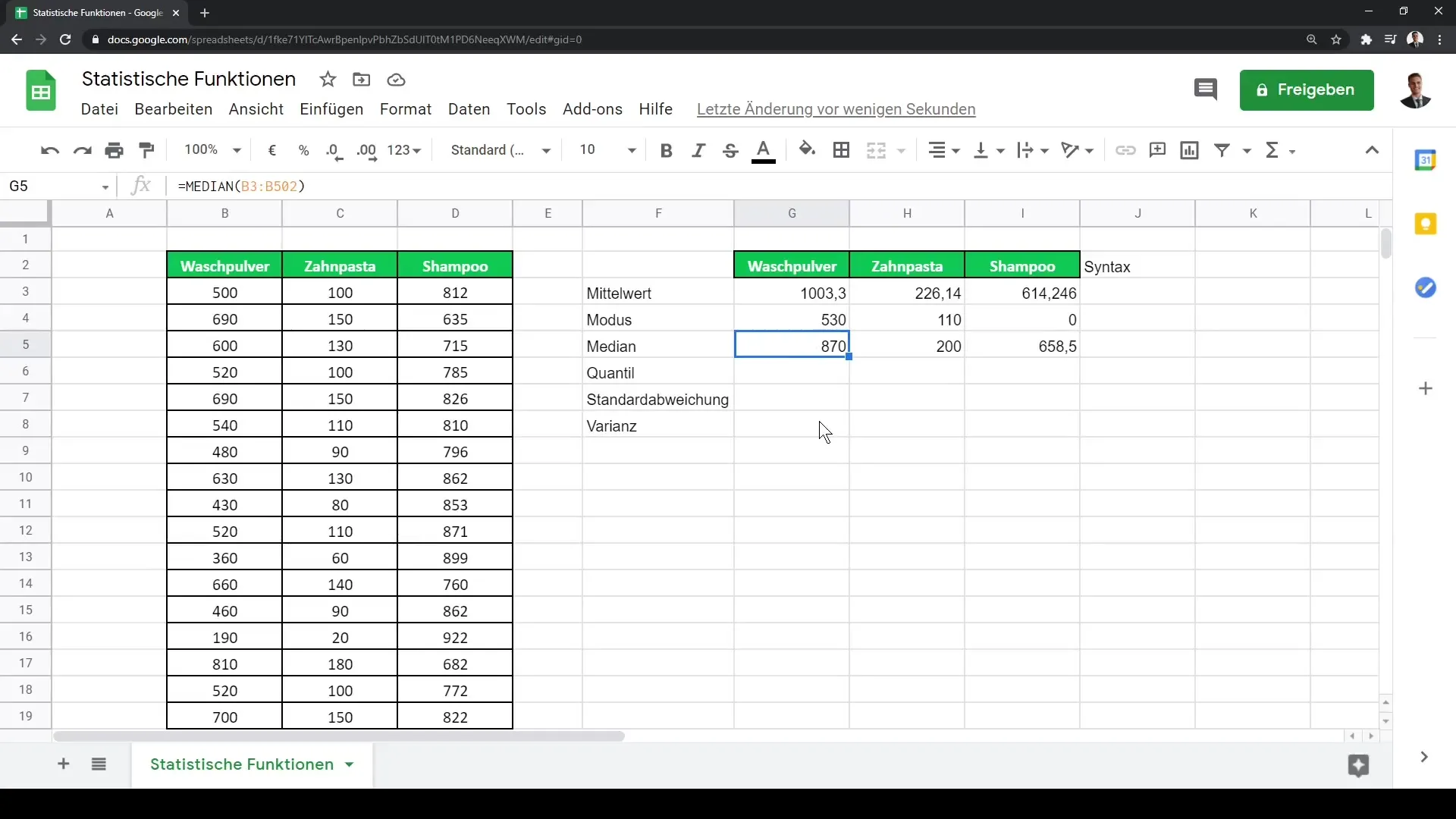
Streuung analysieren
Die Standardabweichung ist eine wichtige Maßzahl für die Streuung deiner Daten. Du kannst die Standardabweichung mit der STDEVP- oder STDEV-Formel berechnen. Die Standardabweichung hilft dir zu verstehen, wie stark die Daten um den Mittelwert streuen. Zum Beispiel könntest du =STDEV(B2:B4) verwenden, um die Standardabweichung deiner Umsätze zu berechnen.
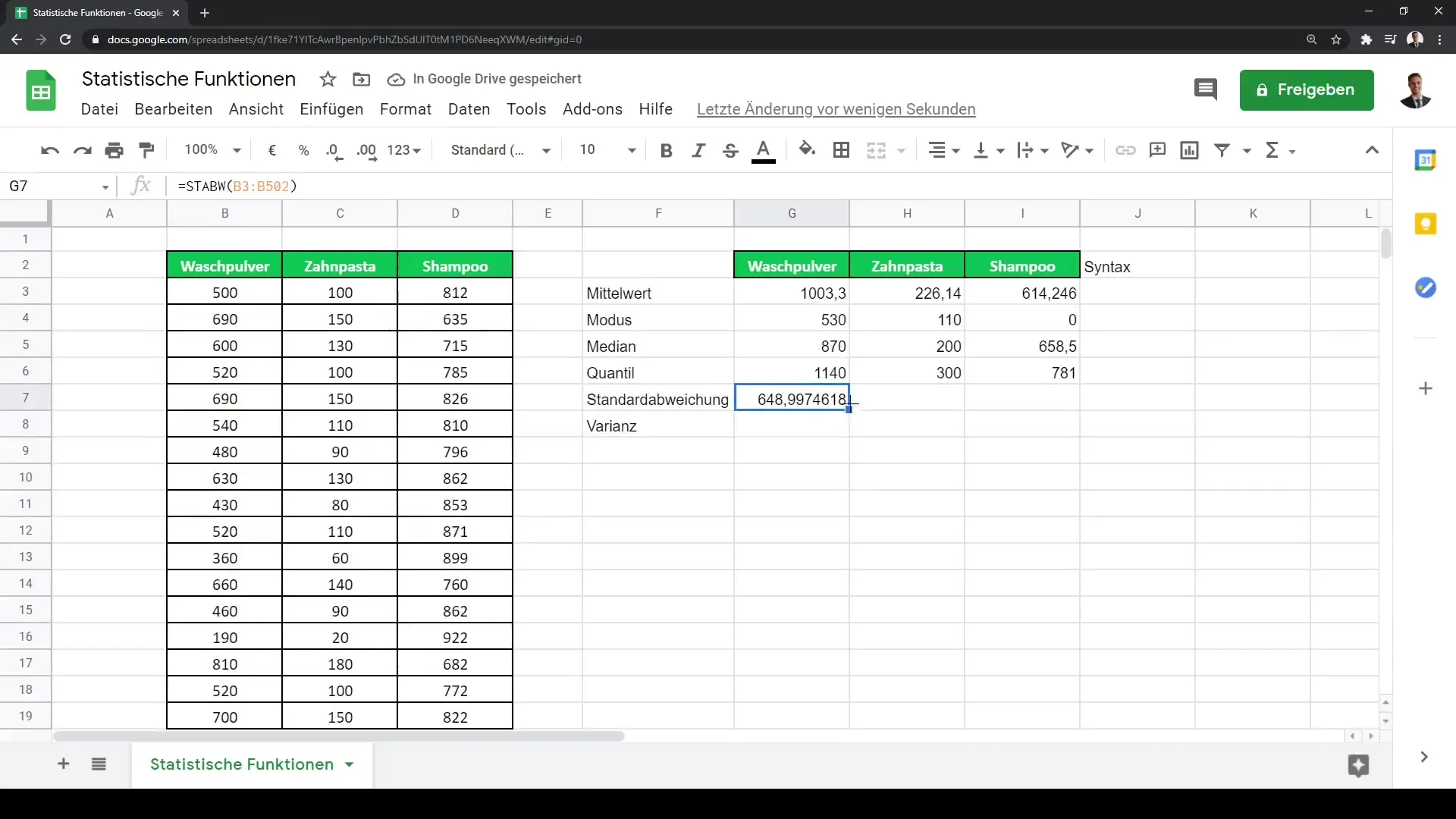
Für die Berechnung der Varianz kannst du die VAR.P-Formel verwenden, die die Varianz der Population liefert, indem du die Standardabweichung quadrierst. So erhältst du nicht nur einen quantitativen Wert für die Streuung, sondern auch einen Bezug zu anderen statistischen Analyseverfahren.
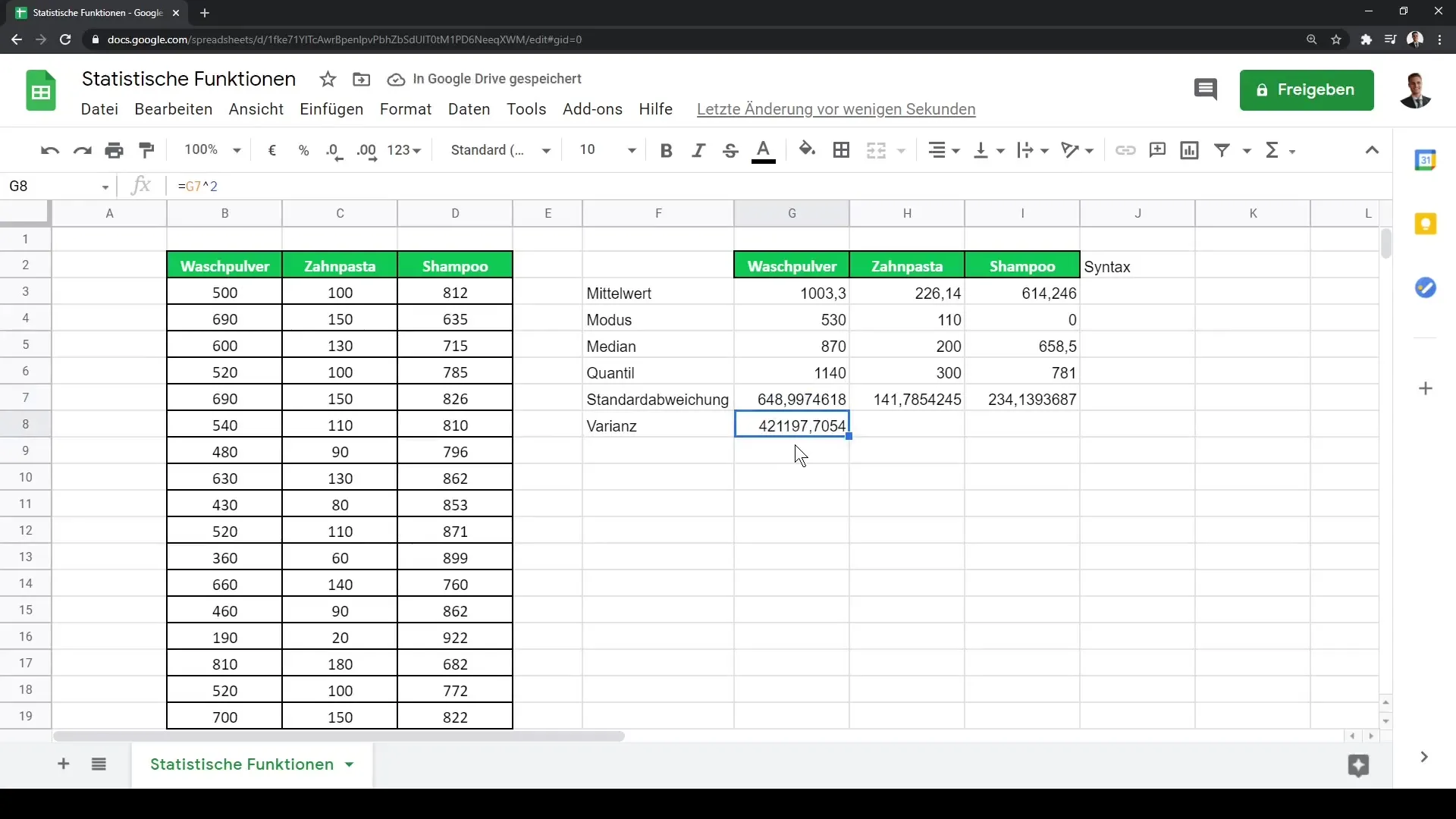
Zusammenhang zwischen Datensätzen
Nach der Berechnung der Lage und der Streuung deiner Daten ist es ebenfalls wichtig zu erfahren, ob es einen Zusammenhang zwischen verschiedenen Datensätzen gibt. Ein Beispiel könnte die Untersuchung des Zusammenhangs zwischen den Umsätzen von Waschpulver und Zahnpasta sein. Du kannst den Pearson-Korrelationskoeffizienten mit der CORREL-Formel berechnen, um zu überprüfen, ob ein statistischer Zusammenhang besteht.
Zum Beispiel würdest du =CORREL(A2:A4, B2:B4) verwenden, wobei A2 bis A4 die Umsätze von Waschpulver und B2 bis B4 die Umsätze von Zahnpasta darstellen. Ein Wert nahe 1 zeigt einen starken positiven Zusammenhang, während ein Wert nahe -1 einen starken negativen Zusammenhang zeigt.
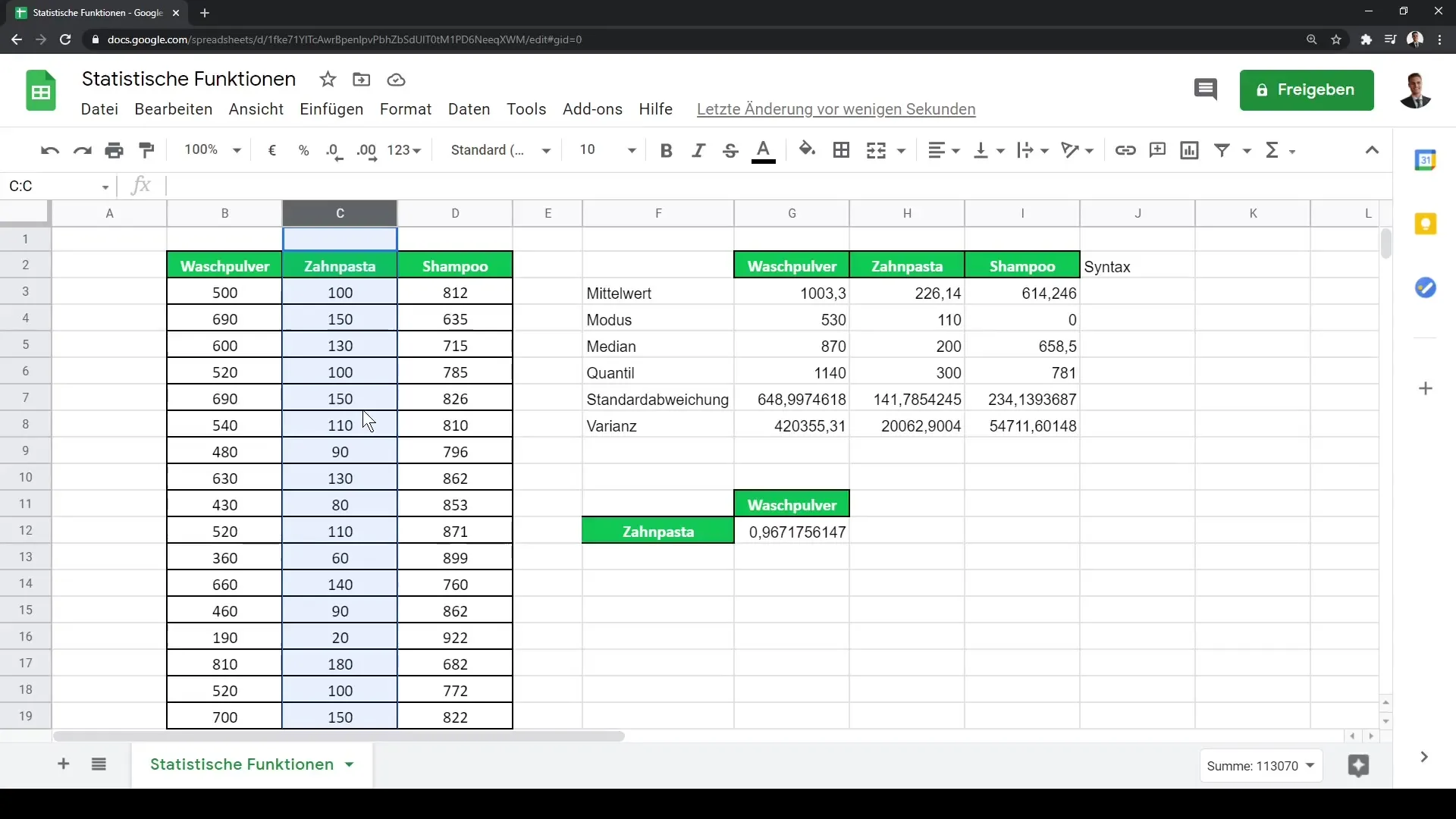
Wenn du dann weitere Beziehungen analysieren möchtest, zum Beispiel zwischen Waschpulver und Shampoo, kannst du eine ähnliche Vorgehensweise verfolgen, um die Korrelation zwischen diesen Produktkategorien zu untersuchen.
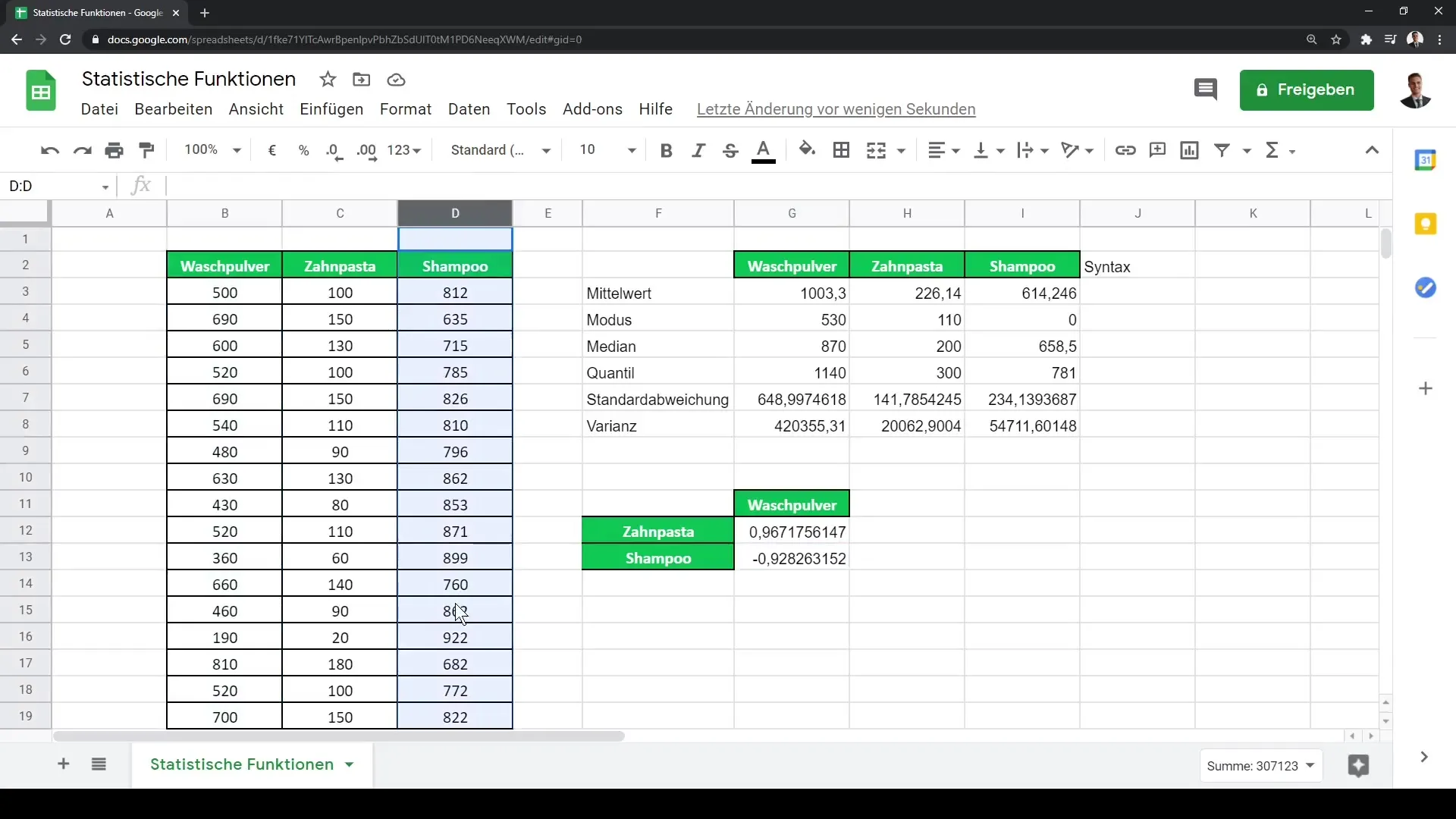
Zusammenfassung
In diesem Tutorial hast du verschiedene statistische Funktionen in Google Sheets kennengelernt. Die Berechnung des Mittelwerts, Modus, Medians und Quantilen sowie die Analyse von Streuungsmaßen wie Standardabweichung und Varianz sind entscheidend für jede statistische Analyse. Außerdem bist du mit der Untersuchung des Zusammenhangs zwischen verschiedenen Datensätzen vertraut geworden, was dir hilft, tiefere Einsichten in deine Daten zu gewinnen.
Häufig gestellte Fragen
Was ist der Unterschied zwischen Mittelwert, Modus und Median?Der Mittelwert ist der Durchschnittswert, der Modus ist der häufigste Wert, und der Median ist der Wert in der Mitte eines sortierten Datensatzes.
Wie berechne ich die Standardabweichung in Google Sheets?Du kannst die Standardabweichung mit der Formel =STDEV(Bereich) berechnen, wobei „Bereich“ die Zellen sind, die deine Daten enthalten.
Was bedeutet ein Pearson-Korrelationskoeffizient von 0,96?Ein Wert von 0,96 deutet auf einen sehr starken positiven Zusammenhang zwischen den beiden untersuchten Datensätzen hin.


